Защита на клетки от редактиране, за да се отличат набор парола и защита на данните в Excel
Здравейте, моите приятели.
Вие не искате някой друг да направи промени в таблицата си написал? Има решение - защитата на клетките от редактирането да се отличат. Разработчиците предлагат различни степени на това: от заключващите отделните клетки на цели книги. В тази статия ще научите как да използвате тези възможности.
Как да защитим отделни клетки?
- Първо, изберете всички ключове съдържание Ctrl + A.
- Щракнете някъде на десния бутон на мишката.
- Ще се покаже меню, където трябва да изберете "Format Cells."
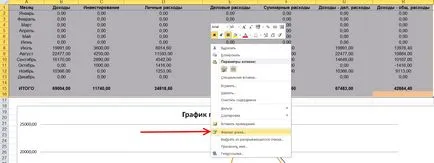
- Отваря се нов прозорец, в който имаме нужда от "защита" раздел.
- премахнете "защита клетки" в най-горния ред. Не се притеснявайте, ние ще го махна само за известно време :).
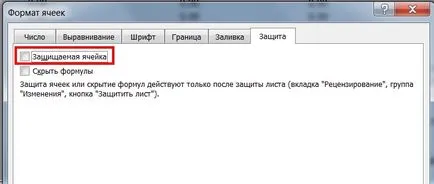
- Сега изберете само границите в таблицата, която искате да защитите.
- Повторете първите 4 точки за него, и да се върне на кутията на мястото си.
По този начин, предпазна е настроен само за отделните клетки.
Но това не е всичко.
Следващият етап
Сега имаме възстановяване тахографски лист, така че само вие можете да се направят корекции в бъдеще:
полезни съвети
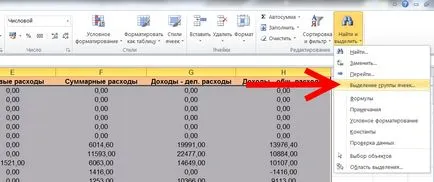
И уточни желаните настройки:

- Забелязали ли сте в раздела опция "Поверителност" "Hide формула"? Ако я активирате с опазването на клетката, резултатът е други хора няма да ги видят във формули. На оглед само ще възлиза на.
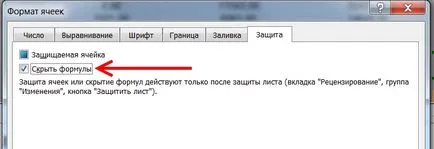
- Имате ли нужда от защита на лист само от определени действия, например, чрез изтриване на редове или да поставите хипервръзки в документа? Минете първата фаза с премахването и монтаж на отметки. Веднага отидете на раздела "преглед - Protect Sheet". В новия прозорец ще видите списък с опции. Поставете отметка в квадратчето до желаната опция.
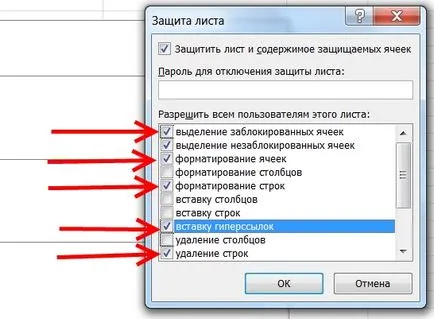
- Искате ли да отмените заключването? В раздела "Преглед" клик "Премахване на защитата лист". Това действие изисква парола.
Сега просто всичко :)
Сега, документите ви са на сигурно място.
Ела при мен често, за да намерите по-полезна информация.
Сбогом приятели!
Тази статия е на стойност споделяне